Si siempre conecta su disco duro externo a una Mac para ejecutar Time Machine backupa, habrá momentos en los que verá que un disco duro externo no aparece en su Mac. Si encuentra este problema, aquí hay algunas soluciones para usted.
Básico
La mayoría de los problemas con las unidades en Mac son causados por malas conexiones, por lo que el primer paso para resolver los problemas es asegurarse de que su unidad esté realmente conectada a su Mac correctamente. Si hay una luz en la unidad, ¿se enciende? Si este es un disco giratorio, ¿siente que la unidad gira a través de la caja del disco duro? Pruebe con otro puerto y un cable diferente para confirmar que esto no es un problema. Si es posible, use hardware bueno y reconocido, como el cable USB que utilizó recientemente para conectar el dispositivo con éxito anteriormente.
Comprobar la utilidad de disco
La Utilidad de Discos listará las unidades instaladas y no instaladas. Tal vez la unidad está conectada a su Mac y el sistema operativo la está mirando pero no la está instalando. La instalación es el último paso entre usted y sus datos. Sin embargo, la falla de montaje a veces se debe a buenas razones. El formateo del disco puede estar dañado o no ser compatible con Mac, evitando que se instale correctamente. Pero a veces todo lo que se necesita es tocar rápidamente la opción Montar para que todo funcione.
1. Open Disk Utility, que se encuentra en "/ Aplicaciones / Utilidades"
2. Consulte el cajón a la izquierda de la aplicación para obtener una descripción de su unidad. Las descripciones pueden ser vagas, pero generalmente el nombre y el tamaño de la fábrica lo ayudarán a encontrar su unidad de destino.
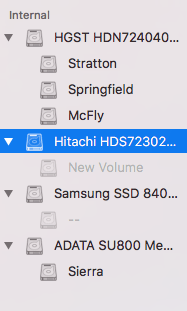
3. Haga clic derecho en el volumen gris que desea colocar en el cajón de la izquierda y seleccione la opción "Instalar" en el menú contextual.
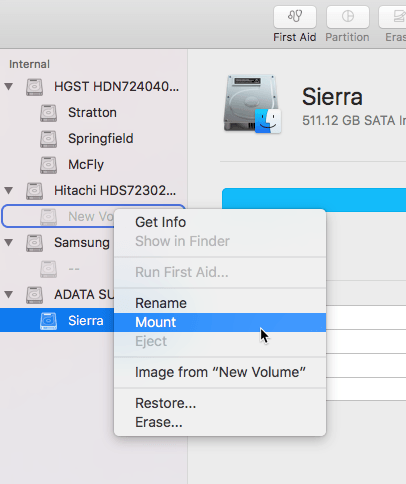
Utilice el comando de terminal Diskutil
Con el comando Diskutil Terminal, puede obtener un poco más de información sobre la instalación del disco de la que proporciona Disk Utility, a veces mostrando unidades que están ocultas de Disk Utility por varias razones.
1. Abra la Terminal desde "/ Aplicaciones / Utilidades".
2. Escriba el comando a continuación y presione Entrar:
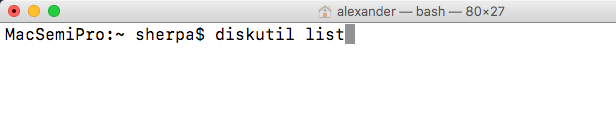
3. Esto mostrará una lista de todas las unidades actualmente visibles para su dispositivo, instaladas o viceversa.
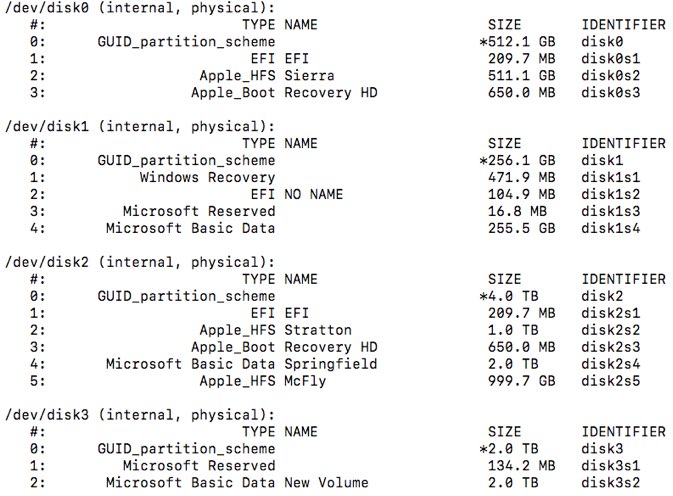
4. Si ve un disco en la lista, pero no está visible en Finder, intente instalarlo con Terminal. Ejecute el siguiente comando con el nombre de dispositivo correcto (disk2, disk3, etc.). Esto montará automáticamente todos los volúmenes que se pueden montar y la interfaz de usuario se puede rastrear en un disco dado cuando se ejecuta.
Para instalar una partición particular, use el comando de montaje con el identificador de disco correcto, que se ve en la columna de la derecha de la lista diskutil.
Si la partición se puede montar y leer, la partición se instalará. Si el formato no es totalmente compatible con macOS, como NTFS, la unidad se puede instalar como de solo lectura.
Comprobar formato
El formateo explica cómo se organizan los datos en el disco. Su Mac debe admitir el formateo del disco duro. Si su Mac no puede entender el formato del disco, Mac puede intentar inicializar el disco. Esto borrará el disco y lo formateará como un formato legible para macOS. No presione este botón a menos que desee borrar el disco.
Hay varios lugares donde puede encontrar formatos de disco:
En la Utilidad de Discos, se puede encontrar debajo del nombre de la unidad con el disco seleccionado en el panel izquierdo.
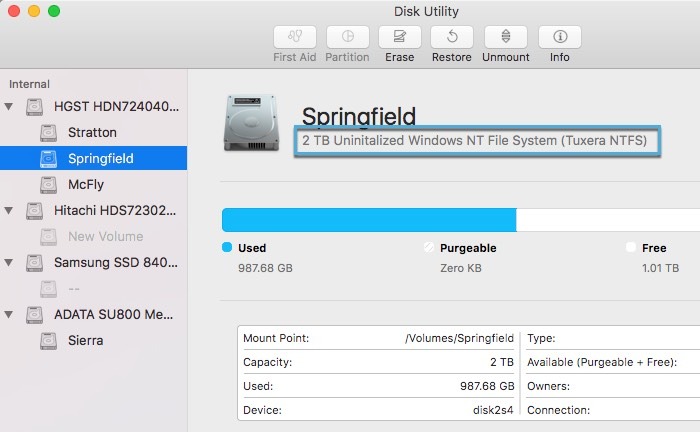
En Terminal, ejecute diskutil info disk3, utilizando el número de disco de la lista diskutil.
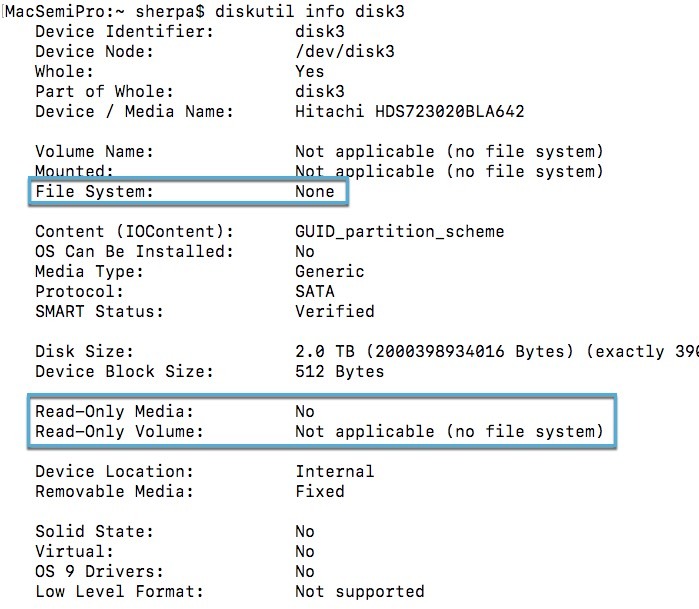
Si macOS no puede leer el formato, el sistema podría describirlo como "no inicializado". Esto solo significa que la Mac no puede entender el sistema, no porque la unidad esté vacía. Después de aprender sobre el formateo, puede encontrar una manera de instalar una unidad con ese formato en su Mac.
Conclusión
Si su unidad no está instalada en macOS, es posible que no esté conectada correctamente. Pruebe el segundo puerto antes de profundizar en los pasos de solución de problemas como se indicó anteriormente.
¿Fue útil este artículo? si no
